Csatlakozó külső jelentési és külső nyomólemezek 1C 7
Csatlakozó külső jelentési és külső nyomólemezek 1C: Enterprise 7.7
külső jelentés fájl kiterjesztése „ERT”. Ez közvetlenül egy külső jelentést. Általában egy fájlt a csatlakoztatott külső jelentés definíciós fájl kiterjesztése „EFD”. Ez a fájl szükséges ahhoz, hogy a program azonnal „talált” a jelentést, és nem kell, hogy csatlakozzon manuálisan. Például, a jelentés a külső fájl neve „ZhurnalUchetaZayavok.ert”, akkor a leíró fájl lesz az úgynevezett „ZhurnalUchetaZayavok.efd”. Ez a két fájl (vagy egy, ha kiterjesztésű fájl EFD nem) kell másolni a munkakönyvtárba tárol. Ehhez először meg kell találni egy katalógust a termelési adatbázis. Ezt követően, meg kell találni a „ExtForms” a munka könyvtárba a könyvtár adatbázisban.
Ha másol külső nyomtatott formában, meg kell állapítani a könyvtárban „ExtForms” katalógus „PrnForms”. A talált katalógus (ExtForms külső jelentési és PrnForms külső nyomólemezek) másolni kívánt mindkét fájlt.
Csatlakozás külső jelentés a program egy speciális feldolgozás.
Kapcsolódni a külső jelentés adatait, meg kell nyitnia a jelentés „Kiegészítő funkciók:” megy a „Tools” - „Speciális funkciók”.
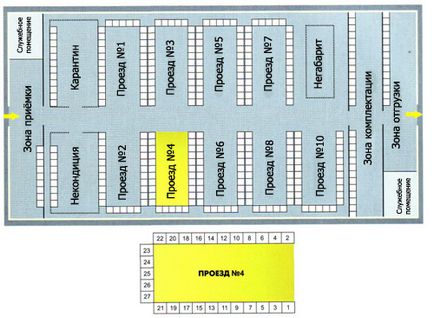
Ha másolni a megfelelő külső jelentés és kiterjesztésű fájl EFD, akkor a külső jelentés jelenik meg a listában a külső jelentések.
Ha EFD konfigurációs fájl nem másolható, akkor a következőket kell tennie:
Kattintson az „Edit” menüből válassza ki az „Add to list”.


Ezt követően, a külső fájl megjelenik a listán a külső fájlokat.
Csatlakozás egy külső programot (további) nyomólemez.
A külső nyomólemez kell választani a menüből „Eszközök” - „Regisztráció külső nyomtatási formák.”
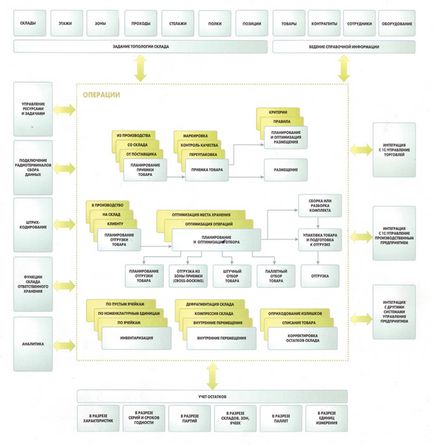
Ezután válassza ki, csatlakoztassa a külső nyomólemez egy dokumentum vagy bármely elem vagy referencia listán. Például, hogy csatlakoztassa a külső nyomólemez a dokumentum „áru szállítására, termékek.” Ehhez tegye a csoport a „külső nyomólemezek a” kapcsoló pont „dokumentum”. Ezután válasszuk ki a menüből „áru szállítására, termékek.”

A táblázat kell jelennie csatlakoztatott külső lemezek. Ha az asztal a formában, hogy van szüksége, akkor ezután automatikusan csatlakozik.
Ha a kívánt formát nem szerepel a táblázatban, tegye a következőket: Kattintson a „Change ...”, és a legördülő menüből válassza ki a „Hozzáadás a listához”.

A listában ki kell választani a formában, hogy másolt PrnForms könyvtárban.

Miután hozzáadott egy új nyomólemez a listán, úgy tűnik, a táblázat nyomtatott formában.

A teszt a funkcionalitás az új külső nyomólemez meg kell nyitni egy dokumentumot, egy lista, vagy egy könyvtár bejegyzést, amelyhez csatlakozik az űrlapot, és nyomja meg a gombot egy kis háromszög mellett található a gomb „Print”.
A legördülő listából ki kell választani egy új nyomtatási lemez.